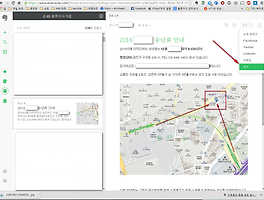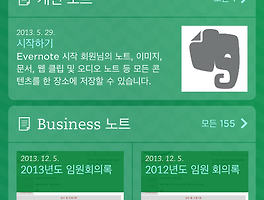에버노트(Evernote)를 사용하면서 가장 쉽게 사용하는 방법 중의 하나는
필요한 정보를 에버노트에 모으는 방법일겁니다.
필자는 에버노트 사용의 90% 이상을 위와 같이 SNS에서 얻어지는 정보를 에버노트로 모으고 있습니다.
에버노트를 시작하시는분들을 보면 아주 잘쓰시는분들을 따라 하려다 실패하는 경우를 종종 보게되어 아주 간단하게 필요한 정보를 에버노트로 모으는 방법을 알려드립니다.
필자의 포스팅이 늘 그렇듯이 한단계 한단계를 캡쳐해서 포스팅 하기에 글이 좀 길어지긴 하나 한번 해보시면 무척 단순한 작업입니다.
정보를 모으기위해 제일 처음 하실거는 에버노트 계정을 만들게 되면 개인에게 발급되는 에버노트 고유의 이메일을 자기 주소록에 추가 하는 것입니다.
먼저 스마트폰의 에버노트 어플을 실행하면 다음과 같은 화면이 나옵니다.(아이폰 기준, 안드로이드폰은 왼쪽 옆으로 밀면 환경 설정이 나옵니다.)
톱니 모양을 클릭해서 환경 설정으로 들어 갑니다.
그러면 아래화면이 보이고 여기서 일반으로 들어갑니다.
그럼 아래와 같이 "에버노트 이메일 주소"라는 항모깅 보입니다. 선택하세요
그럼 개인에게 할당된 에버노트 이메일 주소가 보입니다.
친절하게 연락처에 표시를 누르면 자기 주소록으로 들어 갑니다.
* 메일 주소는 임의로 변경을 할 수 없습니다.
그러면 자기 주소록에 이렇게 들어가게되고 이름은 편한데로 넣으시면 됩니다.
필자는 "에버노트 클리핑" 이라고 넣었습니다.
자 이제 에버노트 클리핑을 사용 할 준비가 끝났습니다.
이제는 필자가 어떻게 클리핑을 하는지 알려 드리겠습니다.
아이폰의 사파리를 이용하는 방법입니다. 물론 안드로이드폰도 같은 방법으로 하시면 됩니다.
다만 안드로이드폰에서 사파리의 읽기 모드를 사용 할 수 있는지는 잘 모르겠습니다,
페이스북에서 클리핑 할 글을 발견했습니다.
글을 클릭하면 아래와 같이 보입니다.
여기서 필자는 사파리에서 열기를 클릭합니다.
그럼 사파리가 실행되고 아래와 같이 열립니다.
여기서 필자가 꼭 하는거 하나는 사파리 주소 표시줄 좌측에 나타나는 읽기모드를 꼭 선택 합니다.
이유는 밑에 이미지와 함게 다시 설명 드립니다.
읽기모드 화면이 나타나면 하단에서 메일로 보내기를 선택 합니다.
그러면 메일 보내기가 뜨고 여기에 아까 주소록에 저장한 에버노트 고유의 이메일을 선택해서 보내기를 합니다.
그러면 아래와 같이 에버노트로 클리핑 된 모습을 볼수 있는데 여기서 중요한건 "읽기모드"를 선택해서 보냈기에 에버노트로 클리핑된 글 상단에는 원글이 있는 주소와 함께 글 내용이 클리피잉 됩니다.
그런데 아래와 같이 읽기목록을 선택 안하고 보내게 되면 글 내용만 클리핑이 되고 원 글의 주소는 안나오게 됩니다.
읽기 모드로 클리핑 하는부분에 대해서는 오래전에 포스팅을 했었습니다.
참고 : 사파리에서 Evernote로 저장시 읽기모드를 이용하자
아래는 읽기기모드 선택과 미선택의 차이입니다.
에버노트를 처음 시작하시는분들 너무 거창하게 시작하시려 하지 마시고
간단하게 정보를 모으는것 부터 해보시면 좋을것 같습니다.
'Evernote' 카테고리의 다른 글
| 문자 메시지(sms)로 긴 글 간단하게 보내기.. 에버노트 + 단축 주소 활용 (0) | 2014.12.17 |
|---|---|
| 에버노트로 부조금 관리를 ... (2) | 2014.06.11 |
| 에버노트 공유 기능 이용해 sns로 긴 글 보내기 (1) | 2014.01.22 |
| 이젠 명함관리를 손쉽게 에버노트로 (1) | 2013.12.14 |
| Business evernote 에서 공유 노트 만들기 (0) | 2013.12.04 |